虽然 Tumblr 活动页面对于查看你的热度很方便,但我们无法真正统计你的博客页面上的活动。所以才需要 Google Analytics
(分析)。它是跟踪这些数据的最佳方式:
- 博客访问人数
- 访问频度
- 你最受欢迎的帖子
- 别人用来找到你的搜索词
- 访问你网站的人的来源
- 你博客的身高和体重
- 还有好多其他数据。
启用自定义主题
可以在你的网站上使用 Google Analytics (分析)之前,你需要为你的博客启用自定义主题,以便在 你的博客名.tumblr.com
上可见。一旦完成,你可以按照下面的指示,获得 Google Analytics(分析)的代码,并将其添加到你的博客主题中。你可以在这里阅读更多关于如何自定义你的主题的信息。
注册 Google Analytics(分析)
开始前,你需要在 Google Analytics(分析)网站上注册。登录或注册后即可开始。
如果你已经在其他网站上使用过 Google Analytics(分析),你可以在现有的谷歌帐户中创建一个新的帐户。在你的 Google
Analytics(分析)帐户中,点击左侧(管理)的小齿轮图标,然后点击创建帐号,为你要添加分析的网站创建一个新的资料。

请务必填写新的 Google Analytics(分析)帐户的“帐号名称”。
接下来,你可以阅读各项设置的说明,以决定你是否愿意选择退出。当你准备就绪,点击下一步。
然后你会被转到“创建媒体资源”。在“创建媒体资源”界面,填写以下详细信息:
- 网络媒体资源名称:为你的财产输入一个名称,例如你的网站标题。
- 报告时区:选择你希望你的网站报告的时区。
- 币种:选择你通常运营的地点的货币。
在接下来的界面中,填写你的业务信息,并点击创建。
将出现一个弹出窗口,显示“Google Analytics(分析)服务条款协议”和“适用于与 Google
共享数据的附加条款”。你需要点击这两个复选框,并接受这些条款才能继续。
然后你会看到这个界面,要求你选择一项媒体资源:
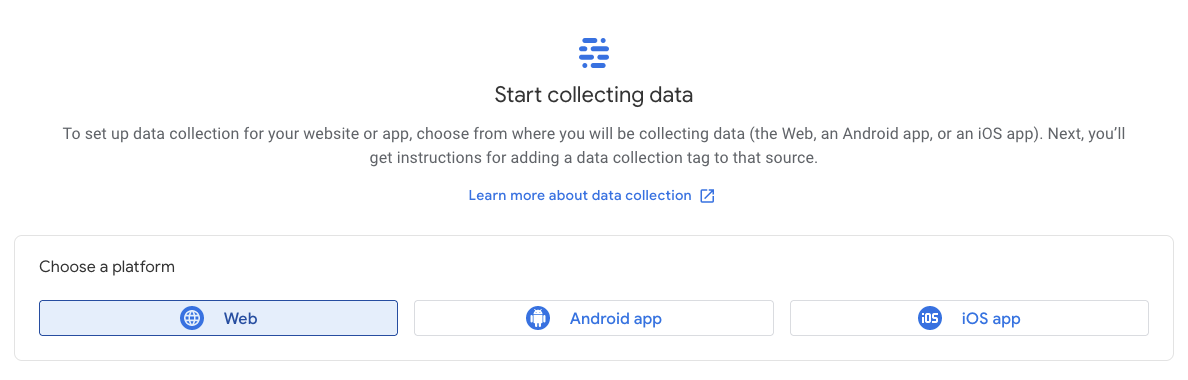
选择网站并填写你的网站域名。确保https://的选择保持不变。在数据流名称一栏中输入键入一些内容(可以是你网站的标题),然后点击创建数据流。
获得你的 Google Analytics(分析)代码
按照上一节的步骤操作,你将看到这个界面,以在你的网站上安装一个 Google 标签:

点击顶部标签的手动安装或底部文本内的链接。然后你会看到你的 Google
Analytics(分析)代码,看起来如例子所示:

复制这段代码,然后把它粘贴到你的主题中,紧跟在<head>元素之后。
要把这个粘贴到你的主题中,操作为:
- 点击左侧的“设置” (小齿轮图标),然后在右边选择你的博客。
- 在“自定义主题”下,点击“编辑主题”。(如果你没有这个选项,则要首先开启“启用自定义主题”。)
- 然后,在自定义工具点击“编辑 HTML”,搜索
<head>元素。
带有 Google Analytics (分析)ID 的主题选项
某些自定义主题可能会在你的主题选项中带有 Google Analytics(分析)ID 选项,可以让你添加你的衡量
ID。在这类情况下,你只需在管理与数据流中获取你的衡量 ID。复制它并将其粘贴到你的
Google Analytics(分析)主题选项字段。你的衡量 ID 看起来长这样: G-1234567890。
如果你发现这不起作用,有可能是你的主题还没有更新到使用 Google Analytics(分析)4(GA4)。如果遇到这种情况,请在你的主题代码中找到
Google Analytics(分析)的代码,并用上述代码替换它。如果你的主题有这方面的问题,请联系你的主题开发者。
疑难解答
如果你还在使用 Universal Analytics (通用分析),并需要切换到 Google Analytics(分析)4,请访问谷歌的指南,以添加一个
Google Analytics(分析)4 属性(到一个已经设置了 Analytics(分析)的网站)。
请注意,如果你的 Google Analytics(分析)状态显示为“跟踪代码未验证”,这意味着 Google 的系统尚未处理你的数据。你可能需要 48
小时才能开始接收数据。如果仍有问题,请访问 Google Analytics(分析)帮助页面。

